이 웹사이트는 ScanSnap Home 2.xx와 함께 사용하도록 설계되었습니다.
ScanSnap Home 3.0 이상을 사용하는 경우 여기를 참조해 주십시오.
스캔 이미지가 어긋나거나 변형됨
ScanSnap으로 스캔 시 스캔 이미지가 어긋나거나 변형되면 다음을 확인합니다.
스캔 중에 문서가 비뚤어졌습니까?
문서를 올려 놓을 경우, 문서의 너비에 맞춰 사이드 가이드를 조정합니다.
문서를 ADF 용지 츄트(커버)에 올려놓은 경우 사이드 가이드를 문서 너비에 맞게 조정합니다.
각 사이드 가이드의 중간을 잡아 조절합니다. 그렇지 않으면 문서가 비뚤게 급지될 수 있습니다.
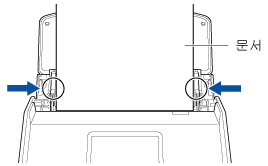
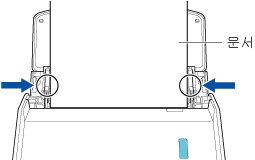
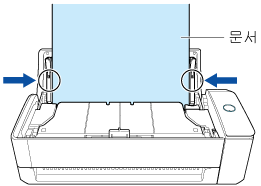

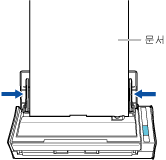
영수증 가이드를 사용하면 문서를 더욱 쉽게 급지할 수 있습니다.
영수증 가이드 장착 방법에 대한 자세한 내용은 영수증 가이드 장착하기를 참조해 주십시오.
수동 급지부에 문서를 삽입한 경우 똑바르게 삽입합니다.
문서가 ScanSnap에 급지되고 확실하게 고정되어 있는지 확인합니다.
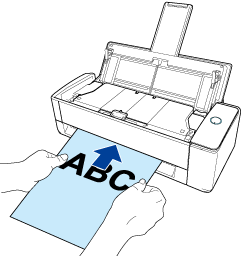
문서를 비뚤게 ScanSnap에 삽입했습니까?
ScanSnap의 문서 급지부에 일직선이 되도록 문서를 삽입합니다.
문서가 ScanSnap에 급지되고 확실하게 고정되어 있는지 확인합니다.
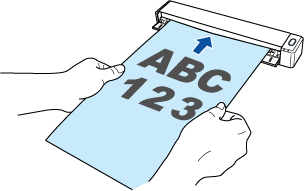
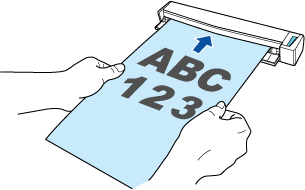
같은 묶음에서 너비와 길이가 다른 문서를 스캔했습니까?
다음 중 하나를 수행합니다.
문서 상단을 맞추고 문서 맨 앞 가장자리를 ADF 용지 츄트(커버)에 올려 놓습니다. 모든 문서가 픽 롤러 너비 중앙에 있는지 확인합니다.
또한, 전체 문서에서 가장 너비가 넓은 문서에 따라 사이드 가이드를 조정합니다. 직접 스캔할 수 있도록 기타 문서를 올려 놓습니다.
자세한 내용은 크기가 다른 문서를 한 번에 스캔하기를 참조해 주십시오.
다음 절차 중에 급지 모드 설정을 [연속 스캔]으로 변경합니다. 그런 다음 문서를 너비가 같은 묶음으로 나누고 별도로 올려 놓은 후에 스캔합니다.
ScanSnap 터치 패널에서 홈 화면의 프로필 목록에서 사용 중인 프로필을 선택합니다.
급지 모드 설정 아이콘을 누르고 급지 모드 설정을 [연속 스캔]으로 변경합니다.
터치 패널에서 스캔 설정을 변경하고 문서를 스캔한 경우 스캔한 후에 스캔 설정은 변경하기 전의 설정으로 돌아갑니다. 항상 같은 설정에서 문서를 스캔하려면 스캔 설정을 프로필로 저장해야 합니다.
영수증 가이드를 사용하여 스캔합니다.
영수증 가이드 장착 방법에 대한 자세한 내용은 영수증 가이드 장착하기를 참조해 주십시오.
다음 중 하나를 수행합니다.
문서 상단을 맞추고 문서 맨 앞 가장자리를 ADF 용지 츄트(커버)에 올려 놓습니다. 모든 문서가 픽 롤러 너비 중앙에 있는지 확인합니다.
문서 상단을 맞추고 문서 맨 앞 가장자리를 ADF 용지 츄트(커버)에 올려 놓습니다. 모든 문서가 픽 롤러 너비 중앙에 있는지 확인합니다.
또한, 전체 문서에서 가장 너비가 넓은 문서에 따라 사이드 가이드를 조정합니다. 직접 스캔할 수 있도록 기타 문서를 올려 놓습니다.
자세한 내용은 크기가 다른 문서를 한 번에 스캔하기를 참조해 주십시오.
다음 절차 중에 급지 모드 설정을 [연속 스캔]으로 변경합니다. 그런 다음 문서를 너비가 같은 묶음으로 나누고 별도로 올려 놓은 후에 스캔합니다.
-
ScanSnap Home의 메인 창 상단에 있는 [Scan] 버튼을 클릭하여 스캔 창을 표시합니다.
메인 창이 이미 표시되지 않은 경우, Dock의 Launchpad를 클릭하면 나타나는 애플리케이션 목록에서 [ScanSnap Home] 아이콘
 을 클릭합니다.
을 클릭합니다. 프로필 목록에서 사용 중인 프로필을 선택합니다.
급지 모드 설정 아이콘을 누르고 급지 모드 설정을 [연속 스캔]으로 클릭합니다.
스캔 창에서 스캔 설정을 변경하고 문서를 스캔한 경우 스캔한 후에 스캔 설정은 변경하기 전의 설정으로 돌아갑니다. 항상 같은 설정에서 문서를 스캔하려면 스캔 설정을 프로필로 저장해야 합니다.
-
플라스틱 카드를 세로로 올려 놓았습니까?
플라스틱 카드를 스캔할 때 ScanSnap에 가로로 놓아 주십시오.
카드가 엠보싱 카드이면 엠보싱된 면이 위로 향하게 하여 ADF 용지 츄트(커버)에 수평으로 올려놓습니다.
스캔 중에 문서를 이동했습니까?
스캔 중에는 문서를 이동하지 말아 주십시오.
ScanSnap 및 문서를 편평한 곳에 두었습니까?
ScanSnap 및 문서를 편평한 곳에 두십시오.
ScanSnap 밑의 모든 이물질을 제거해 주십시오.
주름지고 구부러지거나 접힌 문서를 스캔했습니까?
문서를 평편하게 한 후 올려 놓습니다.
또한 신문과 같이 주름이 있는 문서의 경우, 다음 방법으로 문서를 다시 스캔하면 스캔 이미지의 텍스트, 선 또는 그래프의 가로 왜곡을 보정할 수 있습니다.
-
ScanSnap Home의 메인 창 상단에 있는 [Scan] 버튼을 클릭하여 스캔 창을 표시합니다.
메인 창이 이미 표시되지 않은 경우, Dock의 Launchpad를 클릭하면 나타나는 애플리케이션 목록에서 [ScanSnap Home] 아이콘
 을 클릭합니다.
을 클릭합니다. 프로필 목록에서 사용 중인 프로필을 선택합니다.
 을 클릭하여 [프로필 편집] 창을 표시합니다.
을 클릭하여 [프로필 편집] 창을 표시합니다.[급지]의 [옵션] 버튼을 클릭하여 [급지 옵션] 창을 표시합니다.
[비뚤어진 텍스트를 보정합니다] 확인란을 선택합니다.
[타입]에 대해 스캔할 문서 크기를 지정합니다.
다음 문서 형태에서는 비뚤어짐이 보정되지 않습니다.
가로 선이 없는 문서
얇거나(0.5포인트 두께 이하), 끊어지거나, 점선, 물결 모양 또는 얕은 칼라의 선이 있는 문서